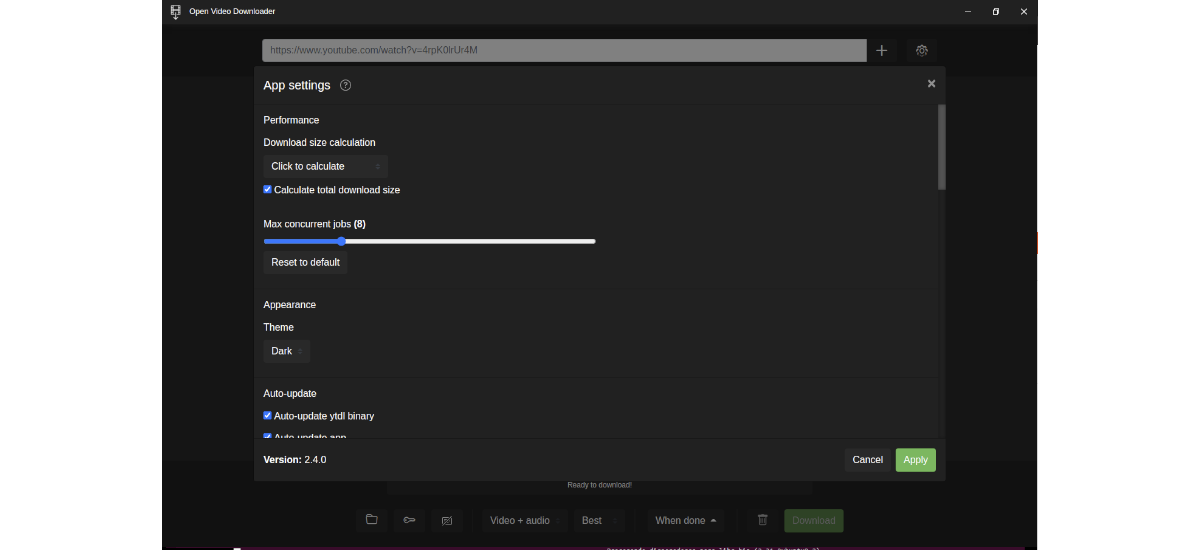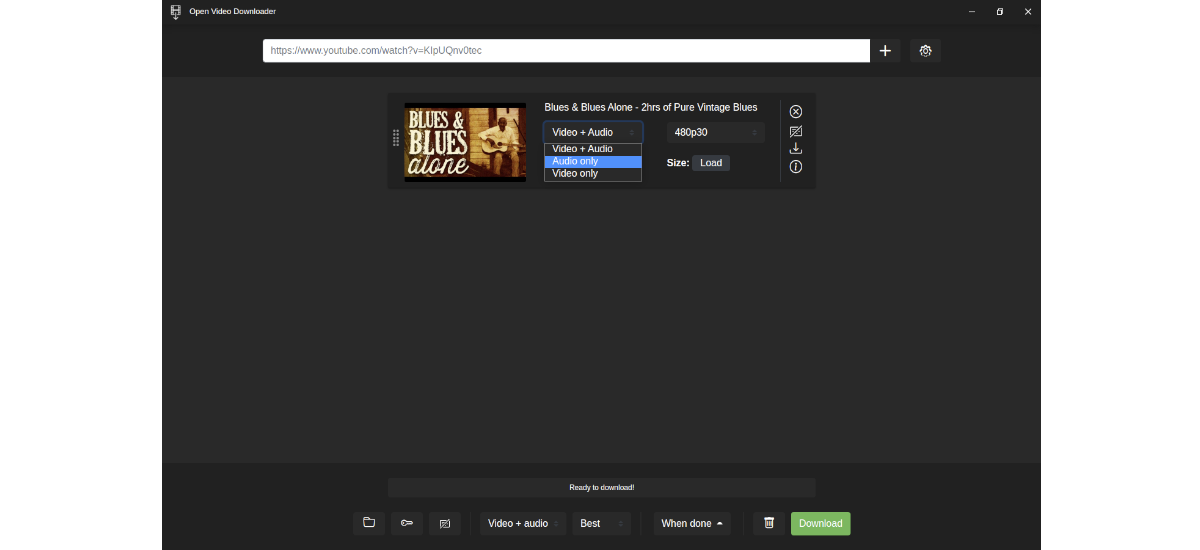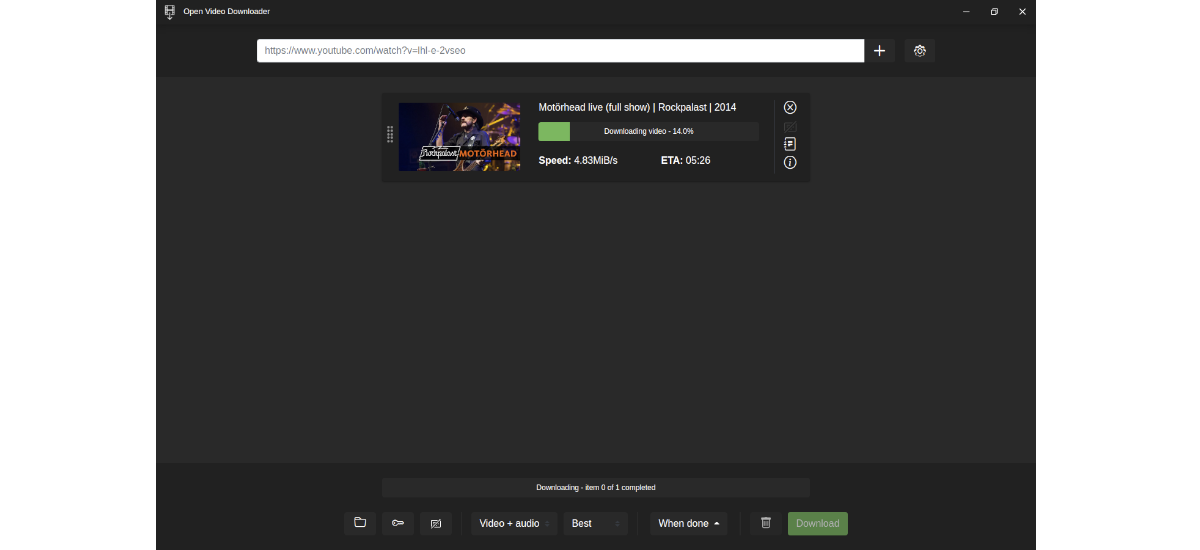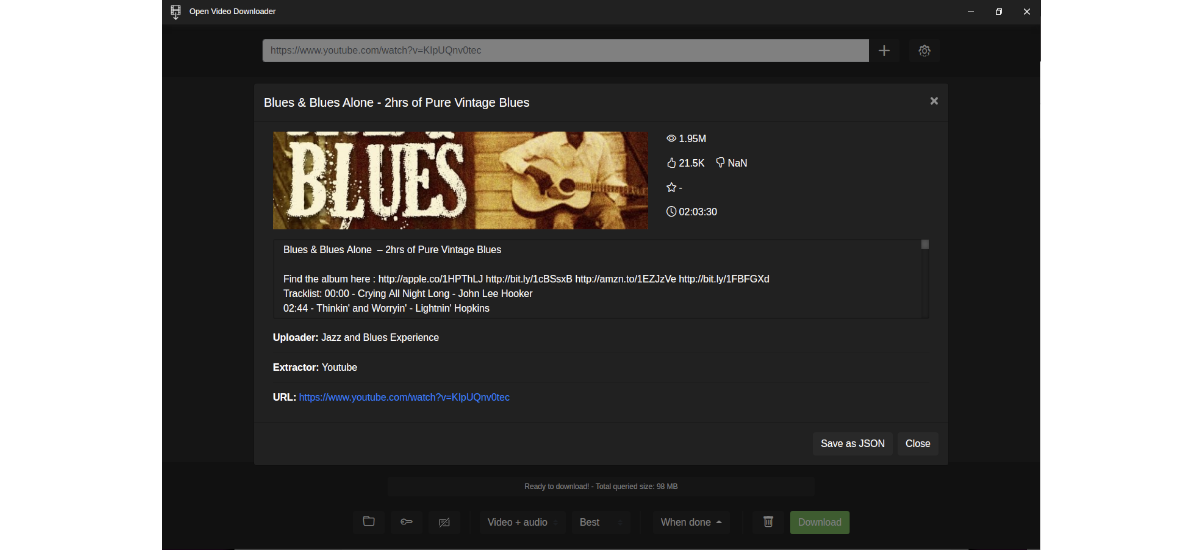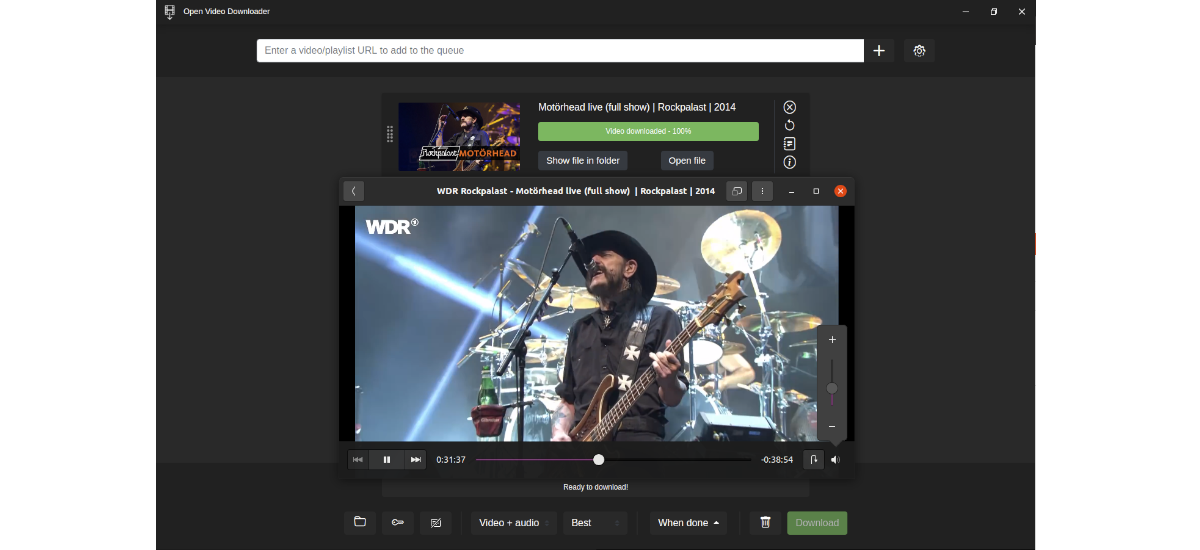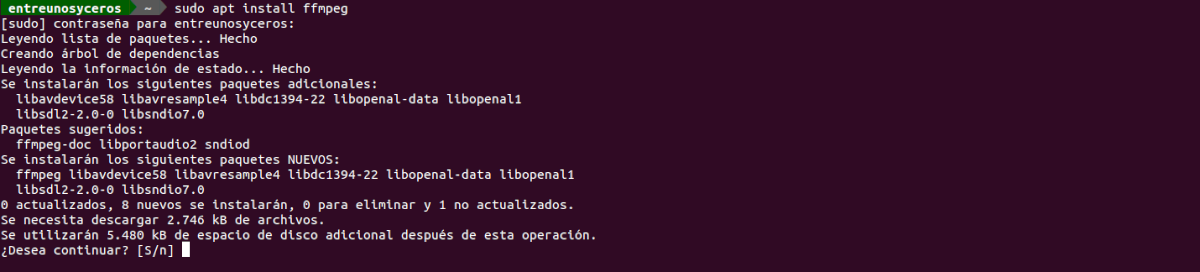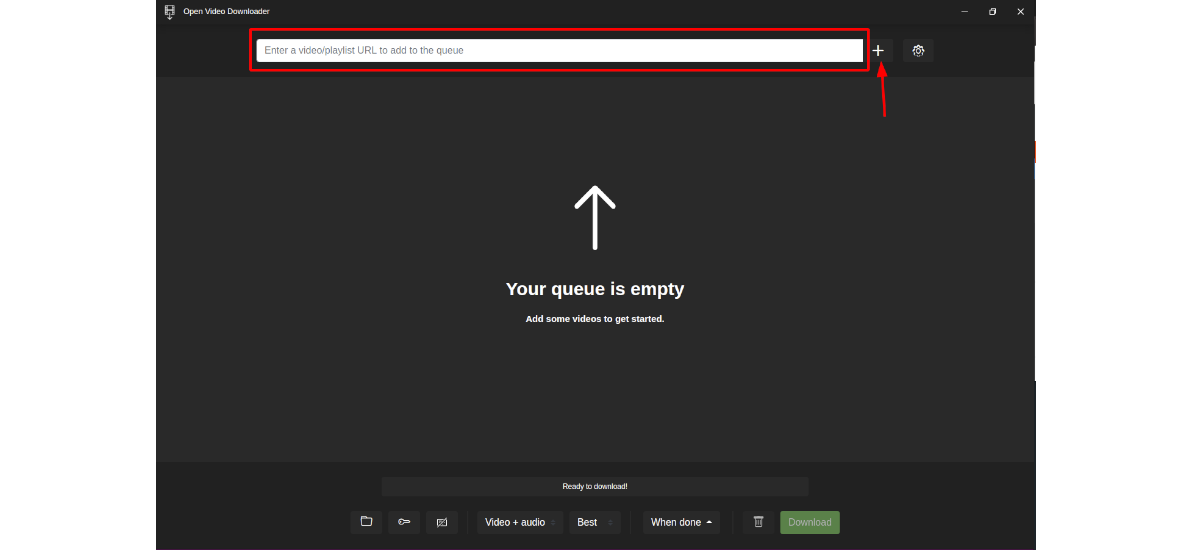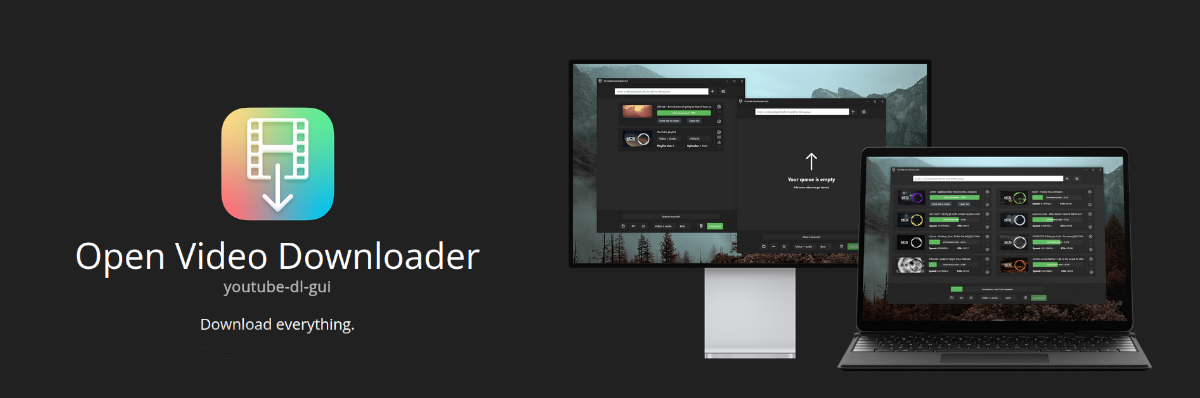
Kitame straipsnyje apžvelgsime „Open Video Downloader“ arba „youtube-dl-gui“. Tai yra un,es Kelių platformų GUI, skirta youtube-dl kuri buvo sukurta naudojant Electron ir Node.js. Naudodami šią programą galime atsisiųsti vaizdo įrašus ir grojaraščius įvairiais formatais iš daugelio svarbiausių svetainių.
Jei vis dar nežinote, kas yra youtube-dl, pasakysiu, kad tai komandų eilutės atsisiuntimų tvarkyklės programa, su kuria galime parsisiųsti garso ir vaizdo įrašus iš YouTube ir dar mažiausiai 1000 kitų vaizdo įrašų talpinimo svetainių. „Open Video Downloader“ yra atvirojo kodo programa, kuri suteikia „youtube-dl“ efektyvumą vartotojams, norintiems dirbti iš grafinės sąsajos..
Bendrosios „Open Video Downloader“ funkcijos
- Mes galime rasti šią programą galima GNU / Linux, macOS ir Windows.
- tai programinė įranga nemokamas ir atviras šaltinis. Jo šaltinio kodas pasiekiamas adresu GitHub.
- Su šia programa galime atsisiųsti visų galimų garso ir vaizdo įrašų. Tai taip pat leis mums atsisiųsti privačius vaizdo įrašus, atsisiųsti tik garso įrašą arba grojaraščius.
- Programa suteiks mums galimybę rodyti numatomą atsisiuntimo dydį.
- Atsisiuntimo greitis yra greitas. Nors tai, manau, labai priklausys nuo interneto ryšio greičio.
- Ši programa suteikia mums galimybę atsisiųsti vaizdo įrašų sąrašus, tačiau atsisiuntimų sąraše gali būti rodomas tik vienas vaizdo įrašas. Taip gali nutikti, jei grojaraštyje yra daugiau nei 50 vaizdo įrašų. Dėl našumo priežasčių programa sujungia visus vaizdo įrašus į vieną "grojaraščio vaizdo įrašas".
- Mums Tai leis sinchroniškai atsisiųsti iki 32 vaizdo įrašų.
- Ši programinė įranga mums bus rodomi metaduomenys, susiję su vaizdo įrašais / muzika kuriuos norime atsisiųsti.
- Tai leis mums naudoti a tamsi ar kita šviesi tema.
- Atsisiųsti iš visų rūšių platformos: YouTube, vimeo, twitter ir kai kurios kitos.
- Kai vaizdo įrašų atsisiuntimas bus baigtas, programa suteiks mums galimybę juos atgaminti (jei sukonfigūruosime grotuvą) arba atidarykite aplanką, kuriame jį išsaugojome.
Tai yra keletas šios programos funkcijų. Jie gali išsamiai pasikonsultuokite su visais projekto „GitHub“ saugykla.
Atsisiųskite ir naudokite „Open Video Downloader“ „Ubuntu“.
Prieš pradedant, svarbu, kad būtų įdiegta ffmpeg mūsų sistemoje, nes be šios programos atsisiuntimas neveiks. Norėdami jį įdiegti, turėsime tik atidaryti terminalą (Ctrl + Alt + T) ir vykdyti komandą:
sudo apt install ffmpeg
Baigę diegti, dabar galime pasirūpinti youtube-dl-gui atsisiuntimu. Ši programa yra prieinama Gnu / Linux vartotojams kaip AppImage. Failą galima atsisiųsti naudojant žiniatinklio naršyklę ir nuėjus į projekto išleidimo puslapis. Taip pat galite atsisiųsti naujausią išleistą šios programos versiją atidarę terminalą (Ctrl+Alt+T) ir paleisdami komandą:
wget https://github.com/jely2002/youtube-dl-gui/releases/download/v2.4.0/Open-Video-Downloader-2.4.0.AppImage
Kai atsisiuntimas bus baigtas, turėsime suteikti failo leidimus parašykite šią kitą komandą:
sudo chmod +x Open-Video-Downloader-2.4.0.AppImage
Šiuo metu mes galime Norėdami paleisti programą, terminale naudokite šią komandą:
./Open-Video-Downloader-2.4.0.AppImage --ffmpeg-location /usr/bin/ffmpeg
Svarbu atsižvelgti į parinktis, kurios pridedamos prie ankstesnės komandos, nes be jų programa neleis mums atsisiųsti vaizdo įrašų su garsu, net jei atsisiųs tik garsą. Nurodytas kelias yra vieta, kur ffmpeg išsaugomas mūsų kompiuteryje.
Kaip naudoti
Naudotis šia programa labai paprasta. nesigilinant į konfigūravimo parinktis programa turėtų veikti tinkamai.
- Atsisiuntę ir paleidę programą pamatysime paprasta sąsaja.
- Mes tiesiog turime įklijuokite nuorodą į vaizdo įrašą arba garso įrašą, kurį norime atsisiųsti, į laukelį, esantį sąsajos viršuje.
- Tada turėsime palaukite, kol programa surinks visus reikiamus metaduomenis.
- Kai programoje bus visi reikalingi duomenys, galime paspauskite atsisiuntimo parinktį ir vaizdo įrašai bus atsisiųsti į mūsų atsisiuntimų aplanką, kurį galime pasirinkti programos parinktyse.
Kaip nurodyta jų „GitHub“ saugykla, Open Video Downloader ir jos prižiūrėtojai nėra atsakingi už netinkamą šios programos naudojimą, kaip nurodyta AGPL-3.0 licencijoje. Norėdami gauti daugiau informacijos apie šį projektą, vartotojai gali apsilankykite Interneto svetainė arba Projektas „Wiki“.